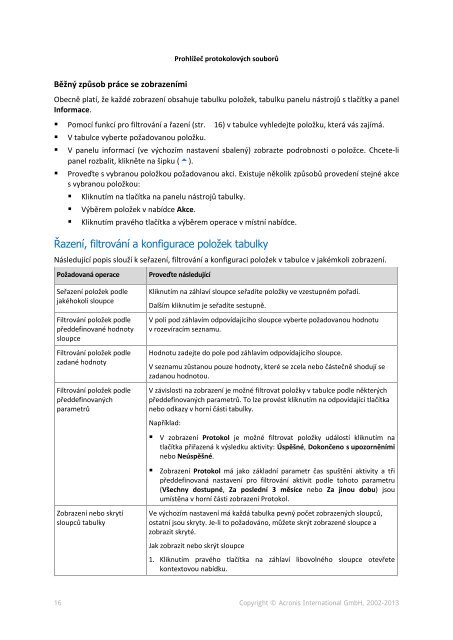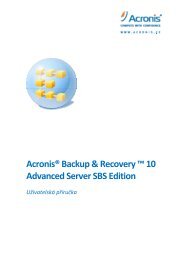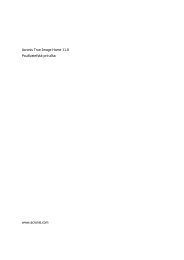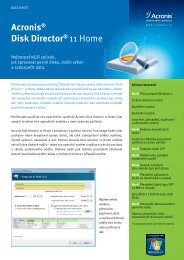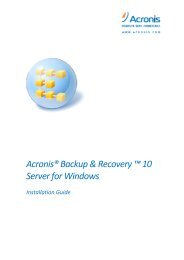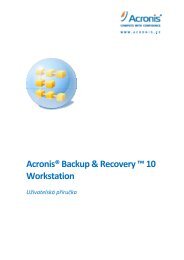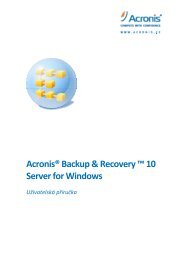Create successful ePaper yourself
Turn your PDF publications into a flip-book with our unique Google optimized e-Paper software.
Prohlížeč protokolových souborů<br />
Běžný způsob práce se zobrazeními<br />
Obecně platí, že každé zobrazení obsahuje tabulku položek, tabulku panelu nástrojů s tlačítky a panel<br />
Informace.<br />
• Pomocí funkcí pro filtrování a řazení (str. 16) v tabulce vyhledejte položku, která vás zajímá.<br />
• V tabulce vyberte požadovanou položku.<br />
• V panelu informací (ve výchozím nastavení sbalený) zobrazte podrobnosti o položce. Chcete-li<br />
panel rozbalit, klikněte na šipku ( ).<br />
• Proveďte s vybranou položkou požadovanou akci. Existuje několik způsobů provedení stejné akce<br />
s vybranou položkou:<br />
• Kliknutím na tlačítka na panelu nástrojů tabulky.<br />
• Výběrem položek v nabídce Akce.<br />
• Kliknutím pravého tlačítka a výběrem operace v místní nabídce.<br />
Řazení, filtrování a konfigurace položek tabulky<br />
Následující popis slouží k seřazení, filtrování a konfiguraci položek v tabulce v jakémkoli zobrazení.<br />
Požadovaná operace<br />
Proveďte následující<br />
Seřazení položek podle<br />
jakéhokoli sloupce<br />
Filtrování položek podle<br />
předdefinované hodnoty<br />
sloupce<br />
Filtrování položek podle<br />
zadané hodnoty<br />
Filtrování položek podle<br />
předdefinovaných<br />
parametrů<br />
Kliknutím na záhlaví sloupce seřadíte položky ve vzestupném pořadí.<br />
Dalším kliknutím je seřadíte sestupně.<br />
V poli pod záhlavím odpovídajícího sloupce vyberte požadovanou hodnotu<br />
v rozevíracím seznamu.<br />
Hodnotu zadejte do pole pod záhlavím odpovídajícího sloupce.<br />
V seznamu zůstanou pouze hodnoty, které se zcela nebo částečně shodují se<br />
zadanou hodnotou.<br />
V závislosti na zobrazení je možné filtrovat položky v tabulce podle některých<br />
předdefinovaných parametrů. To lze provést kliknutím na odpovídající tlačítka<br />
nebo odkazy v horní části tabulky.<br />
Například:<br />
• V zobrazení Protokol je možné filtrovat položky událostí kliknutím na<br />
tlačítka přiřazená k výsledku aktivity: Úspěšné, Dokončeno s upozorněními<br />
nebo Neúspěšné.<br />
• Zobrazení Protokol má jako základní parametr čas spuštění aktivity a tři<br />
předdefinovaná nastavení pro filtrování aktivit podle tohoto parametru<br />
(Všechny dostupné, Za poslední 3 měsíce nebo Za jinou dobu) jsou<br />
umístěna v horní části zobrazení Protokol.<br />
Zobrazení nebo skrytí<br />
sloupců tabulky<br />
Ve výchozím nastavení má každá tabulka pevný počet zobrazených sloupců,<br />
ostatní jsou skryty. Je-li to požadováno, můžete skrýt zobrazené sloupce a<br />
zobrazit skryté.<br />
Jak zobrazit nebo skrýt sloupce<br />
1. Kliknutím pravého tlačítka na záhlaví libovolného sloupce otevřete<br />
kontextovou nabídku.<br />
16 Copyright © <strong>Acronis</strong> International GmbH, 2002-2013